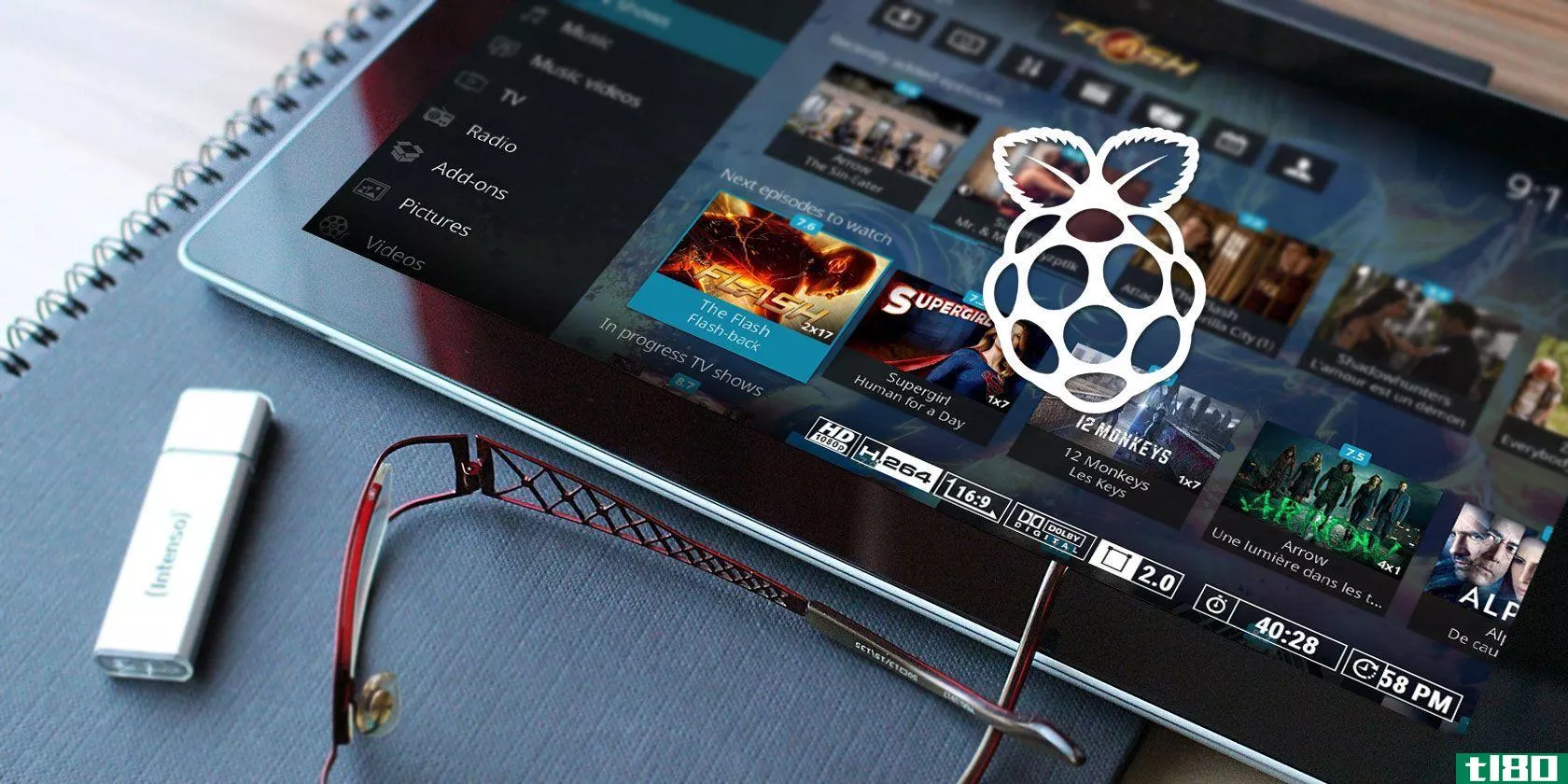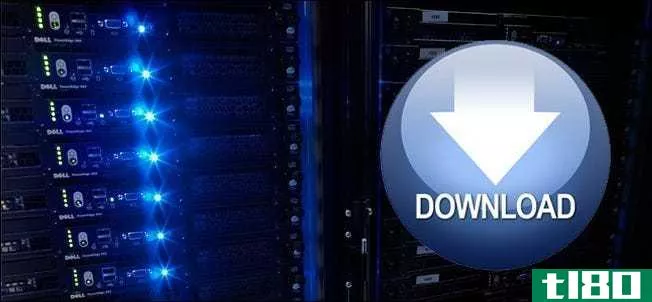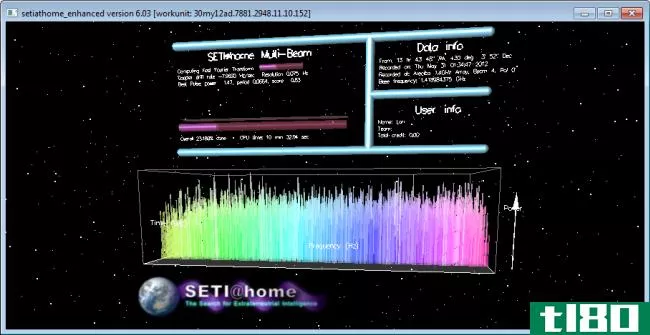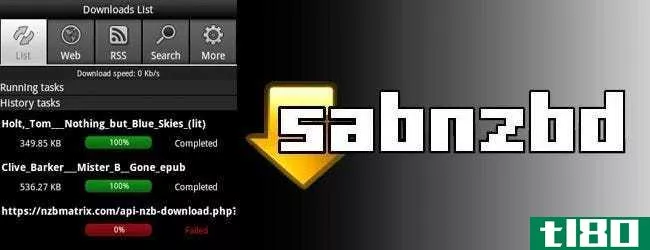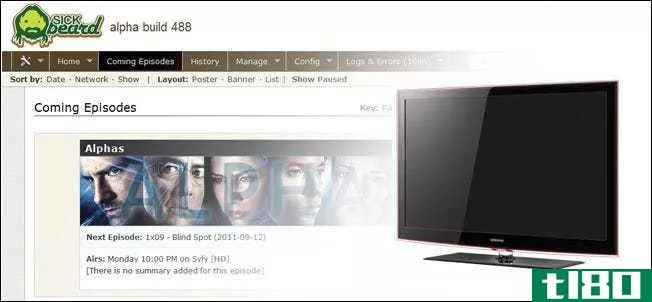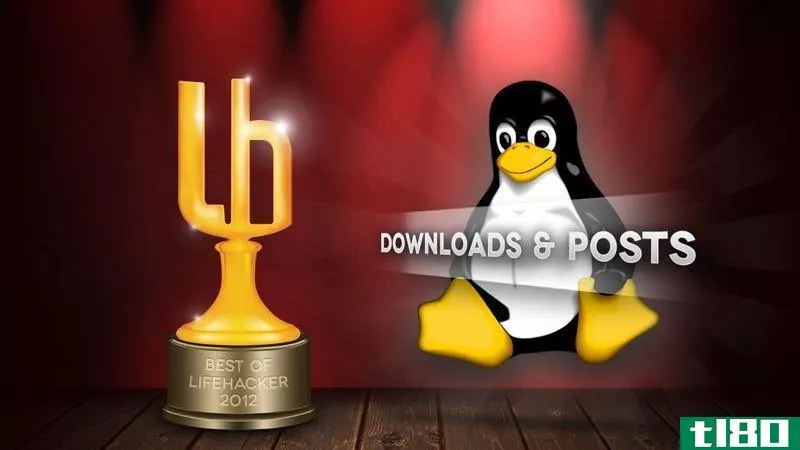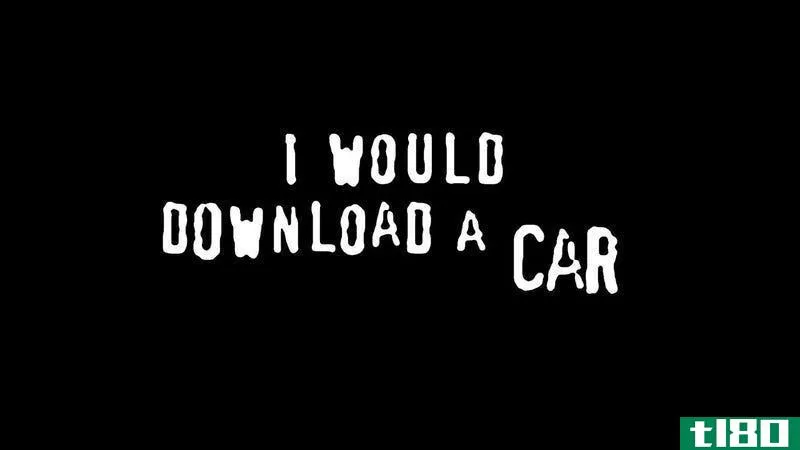如何把你的freenas盒变成一个互联网pvr与sabnzbd和生病的胡子

因此,您已经设置了自己的NAS,您希望它下载的不仅仅是偶尔的torrent。如果你想自动下载电视节目,一旦他们提供了前面提到的病胡子,你可以安装它到你的NAS的一个永远在互联网PVR。
如果你不想整天开着你的主机等待新的电视节目下载,那么在NAS上安装Sick Beard是自动下载你最喜欢的电视节目的绝佳方式,不管你的其他电脑是否已经开着。然而,将SABnzbd和Sick Beard安装到NAS上比将其安装到普通计算机上需要更多的工作。下面是如何做到这一点。
我在Roger Vaessen的博客Fantechtic上得到了很多信息,所以请查看他最初的SABnzbd和病态胡须指南以获取更多信息。
继续之前你需要知道的
这是一个相当高级的过程,因此您需要轻松地输入终端命令来执行此操作。不过,只要你严格按照指示去做,你就不会觉得太难了。
本指南假设您使用的是freenas0.7.2、UFS文件系统和静态IP,如原始指南中所述。静态IP地址非常重要;如果不使用,可能无法连接到internet。
更新:如果你使用的是Freenas8,读者JoshuaRuehlig已经写了一个在Freenas8上安装这个软件的指南。
我还假设您熟悉Usenet和Sick Beard的基本概念。如果您没有,请在继续之前查看我们的原始Usenet指南和我们的原始病胡子指南。本指南不会向您展示如何使用它们,只会向您展示如何在FreeNAS设备上安装它们。
仔细阅读所有这些指南后,继续执行以下步骤在NAS上安装SABnzbd和Sick Beard。
安装sabnzbd

你知道,SABnzbd是我们用来从Usenet下载文件的程序。在FreeNAS中安装它完全是从终端完成的。你可以从你的FreeNAS盒子本身,或者从另一台计算机(我更喜欢)进入它。
要将SSH连接到NAS,请下载PuTTY for Windows或在osx中打开终端。在PuTTY中,只需在主页上键入NAS的IP地址并点击Open。您需要以root用户身份登录,并键入设置NAS时为自己创建的密码。如果您使用的是OSX,请在终端中键入此命令并按Enter键。
ssh -l root 192.168.0.10其中192.168.0.10是NAS的IP地址。然后,按照下面的说明操作。
第一步:创建必要的文件夹
我们实际上无法将这些程序直接安装到与FreeNAS相同的驱动器上,因此我们将在NAS中的一个驱动器上安装它。在我的例子中,我将它安装在存储所有电影和电视节目的同一个驱动器上,放在一个名为“扩展”的文件夹中。我的媒体驱动器名为SEAGATE,因此每当您在下面的命令中看到此情况时,请将其替换为您自己驱动器的装载名称。
首先,我们要创建使SAB启动并运行所需的文件夹。在终端中运行以下命令,在每个命令后按Enter键:
cd /mnt/SEAGATE mkdir extensi*** cd extensi*** mkdir sabnzbd mkdir var mkdir usr mkdir tmp这些是程序运行所需的文件夹。
接下来,回到freenasweb界面,进入Access>usersandgroups,然后单击Groups选项卡。创建一个名为sabnzbd的组。这将允许SABnzbd访问其必要的下载文件夹。
接下来,可以使用以下命令创建这些文件夹:
cd /mnt/SEAGATE mkdir Downloads cd /mnt/SEAGATE/Downloads mkdir Blackhole mkdir Complete mkdir Incomplete mkdir Scripts cd .. chgrp -R sabnzbd Downloads chmod -R 770 Downloads文件夹的权限由您决定,但这是我使用的权限。有关如何工作的更多信息,请参阅我们的Linux和BSD中的权限指南。如果您希望通过网络访问下载文件夹,则可能需要将您的FreeNAS用户添加到组“sabnzbd”中。
最后,我们要将几个FreeNAS的系统文件夹链接到我们刚刚用以下命令创建的文件夹:
mount_unionfs -o w /mnt/SEAGATE/extensi***/usr/ /usr/ umount -f /var mount_unionfs -o w /mnt/SEAGATE/extensi***/var/ /var/ setenv PKG_TMPDIR /mnt/SEAGATE/extensi***/tmp/第二步:安装sabnzbd包
接下来,我们将在系统上实际安装SABnzbd。如果有任何问题,请仔细检查此页,并确保以下命令的版本号都是最新的,因为这些内容可能会随着时间的推移而更改。
首先安装必备的Python软件包:
setenv PACKAGESITE "http://ftp6.us.freebsd.org/pub/FreeBSD-Archive/ports/i386/packages-7.3-release/Latest/" pkg_add -rv python26 py26-sqlite3 pkg_add -rv unzip pkg_add -rv py26-yenc pkg_add -rv py26-cheetah pkg_add -rv py26-openssl pkg_add -rv py26-feedparser pkg_add -rv py26-utils pkg_add -rv unrar pkg_add -rv par2cmdline如果您使用的是64位版本的FreeNAS,请在第一个命令中将i386更改为amd64。请注意,根据您的FreeNAS/NAS4Free版本,URL会有所不同,因此您可能需要通过根目录进行访问http://ftp6.us.freebsd.org/pub 找到适合你的网址。
如果所有这些都没有错误,您可以通过以下方式安装SABnzbd:
cd /mnt/SEAGATE/extensi***/tmp/ fetch "http://downloads.sourceforge.net/project/sabnzbdplus/sabnzbdplus/sabnzbd-0.6.8/SABnzbd-0.6.8-src.tar.gz" tar -xzf SABnzbd-0.6.8-src.tar.gz rm SABnzbd-0.6.8-src.tar.gz mv SABnzbd-0.6.8 /usr/local/share/显然,如果存在SABnzbd的更高版本,请将上述命令替换为SABnzbd的更高版本。最后,您需要更改SABnzbd的Python脚本中的Python目录。运行以下命令:
nano /usr/local/share/SABnzbd-0.6.8/SABnzbd.py在第一行,改变#/usr/bin/python到#/usr/local/bin/python。按Ctrl+X退出,并用Y确认保存。祝贺SABnzbd现在已安装在您的系统上。
第三步:设置sabnzbd以启动您的nas

您可能不会经常重新启动您的NAS,但我们将设置一些启动和关闭命令,以便在NAS运行时保持SABnzbd运行。进入FreeNAS的web界面,进入系统>高级>命令脚本。单击加号并将这两个命令添加为“PostInit”命令:
mount_unionfs -o w /mnt/SEAGATE/extensi***/usr/ /usr/和
/usr/local/share/SABnzbd-0.6.8/SABnzbd.py -d -f /mnt/SEAGATE/extensi***/sabnzbd/sabnzbd.ini -s 192.168.0.11:8085将192.168.0.11替换为NAS的IP地址。在继续之前重新启动NAS。
重新启动后,前往http://192.168.0.11:8085/sabnzbd 在浏览器中,将192.168.0.11替换为NAS的IP地址。如果一切顺利的话,SABnzbd的web界面应该会弹出,您可以添加NZBs下载了!
最后,返回FreeNAS web界面,将以下命令与其他命令一起添加,只是这次将其作为“Shutdown”命令:
/usr/bin/fetch "http://192.168.0.11:8085/sabnzbd/shutdown?session=APIKEY" > /dev/null其中USER是您的SABnzbd用户名,PASS是您的SABnzbd密码,APIKEY是您的SABnzbd API密钥,您可以在SABnzbd的web界面的Config>General下找到。
设置SABnzbd时,需要以绝对格式输入下载文件夹,即从/mnt/开始。例如,您的“Complete”文件夹应该是/mnt/segate/Downloads/Complete,而不是just Complete。此外,您还需要将已完成下载的权限设置为0770,以便可以访问它们。有关如何设置SAB的更多信息,请查看我们最初的Usenet入门指南。
安装病胡子

像SABnzbd一样,我们要通过终端安装“病胡子”。这些说明假设您已经在NAS上安装了SABnzbd,因此请按照这些说明进行操作。如上所述,将键盘连接到NAS或将SSH连接到NAS,然后按照以下步骤安装。
第一步:创建必要的文件夹
我们将在安装SABnzbd时创建的扩展文件夹中安装Sick Beard。您需要在扩展插件中为“病态胡须”创建一个文件夹:
cd /mnt/SEAGATE/extensi*** mkdir sickbeard chmod 770 sickbeard同样,如果您喜欢更严格的权限,可以相应地编辑chmod命令。
第二步:安装病胡子
要下载并提取最新版本的Sick Beard,只需运行以下命令:
fetch "http://github.com/midgetspy/Sick-Beard/tarball/master" tar -xzf master rm master运行以下命令以查找结果文件夹的名称:
ls应该有一个名为midgetspy-Sick-Beard-e0e8f0e或类似的文件夹(您的文件夹名称可能会有所不同)。记下这一点,然后将其移到Sick Beard文件夹中:
mv midgetspy-Sick-Beard-e0e8f0e /mnt/SEAGATE/extensi***/sickbeard就这样。这里没有“安装”,因为SickBeard实际上只是一组Python脚本。要启动它,只需运行:
python /mnt/SEAGATE/extensi***/sickbeard/midgetspy-Sick-Beard-e0e8f0e/SickBeard.py您应该可以从任何浏览器访问它,方法是http://192.168.0.11:8081/home,将192.168.0.11替换为NAS的IP地址。
第三步:设置病态胡须开始与您的nas
像SABnzbd一样,我们将启动NAS并在NAS启动时关闭它。键入以下命令以编辑Sick Beard的关闭脚本:
cd /mnt/SEAGATE/extensi***/sickbeard nano sd.sh将以下代码粘贴到出现的编辑器中,第一行替换您的IP地址,第二行替换您的Sick beard用户名,第三行替换您的Sick beard密码(您可以从其web界面为Sick beard创建用户名和密码):
#!/bin/sh fetch "http://192.168.0.11:8081/home/shutdown/ «_EOF yoursickbeardUSERNAMEhere yoursickbeardPASSWORDhere _EOF按Ctrl+X退出,按Y保存更改。通过运行以下命令使该脚本可执行:
chmod +x sd.sh最后,回到FreeNAS的web界面,进入系统>高级>命令脚本。单击加号并将其添加为“postinit”命令:
/mnt/SEAGATE/extensi***/usr/local/bin/python2.5 /mnt/SEAGATE/extensi***/sickbeard/midgetspy-Sick-Beard-e0e8f0e/SickBeard.py --quiet &同时添加以下命令作为“Shutdown”命令:
/mnt/SEAGATE/extensi***/sickbeard/sd.sh现在你完了!SABnzbd和Sick Beard将启动您的NAS,您可以从家中的任何计算机控制它们。请记住,在设置Sick Beard时,在所有设置(如/mnt/segate/Downloads/Complete)中使用绝对文件路径,而不是只使用Complete,否则您将遇到一堵墙,在那里SAB和Sick Beard不知道将文件保存到哪里。
最后润色
我不想在这里讨论如何使用刀和病胡子,因为我们以前也做过很多。有关使用SABnzbd的更多信息,请查看我们的Usenet指南,以及使用Sick Beard的Sick Beard指南。我还强烈建议在How To Geek上查看我们的朋友提供的《病胡子指南》,他们会详细介绍如何将电视节目从病胡子发送到SAB,甚至如何集成XBMC。这对那些刚起步的人来说真的是一个很大的帮助。
如果您最终在Sick Beard中使用sabtosickbeard.py脚本,如How To Geek指南中所述,请确保在您喜爱的文本编辑器中编辑sabtosickbeard.py(您应该能够通过Windows资源管理器从任何计算机访问它),并将第一行更改为:
#!/usr/local/bin/python如果您在NAS上设置时遇到问题,请务必查看罗杰最初的《病态胡须指南》。它看起来很长很复杂,但是只要你正确地输入终端命令,就不会给你带来太多麻烦。再一次,为了清晰起见,我编辑了这篇文章,但所有的功劳都归于罗杰,他找到了答案,并编写了最初的指南。如果这些指示对你有用的话,你可以去那里,在评论中大声说声谢谢他。
这也不是终点!你可以像SAB和Sick Beard那样安装大量的其他程序,例如,couchpoto是一个Python脚本,你可以像Sick Beard一样安装它,还有大量的其他程序和脚本可以试用。试试看你能找到什么!
- 发表于 2021-07-23 13:54
- 阅读 ( 163 )
- 分类:互联网
你可能感兴趣的文章
将数据存储在freenas盒上的10个原因
... 从您使用的组件到如何实现的一切都完全取决于您自己。这使得设备的升级和维护路径比购买现成的解决方案(如Synology或QNAP)更受支持。 ...
- 发布于 2021-03-14 03:40
- 阅读 ( 318 )
raspberry pi媒体中心:如何在raspbian上安装kodi
...时,要指示Kodi在打开Raspberry Pi时启动,您需要通过SSH(如何操作)或Pi上的命令行编辑autostart文件: ...
- 发布于 2021-03-25 19:05
- 阅读 ( 238 )
如何开始使用usenet,这是torrents的最佳替代方案
...一点历史是应该的。 按照现代标准,Usenet是一个古老的互联网系统。回溯到20世纪80年代初,Usenet被创建为一个全球分布式讨论系统。从硬件黑客讨论到电影评论,再到另类生活方式,各个小组都存在。Usenet作为一个全球讨论论...
- 发布于 2021-04-06 08:24
- 阅读 ( 140 )
如何把一台旧电脑变成家庭文件服务器
...运行BitTorrent客户端或媒体服务器。 你需要什么 相关:如何把一个树莓Pi变成一个低功耗的网络存储设备 我们专注于使用旧的硬件,但FreeNAS更喜欢一台相当现代化的计算机。你不会用一台古老的电脑来做这个。FreeNAS基于FreeBSD...
- 发布于 2021-04-11 08:56
- 阅读 ( 398 )
如何自动化你的raspberry pi下载框
...设备,您需要做的就是告诉它您想要什么,它将代表您在互联网上搜索这些文件。 如果你没有和我们一起工作,一定要花点时间看看如何把一个树莓圆周率成为一个永远在BitTorrent框和如何把一个树莓圆周率成为一个永远在Usenet...
- 发布于 2021-04-11 22:29
- 阅读 ( 174 )
如何把一个树莓皮变成一个总是在使用的机器
...成一个安静的、超低功耗的下载野兽。 更新apt-get并安装sabnzbd 第一个任务是更新和升级apt-get安装程序。如果您按照最近的指南,如何把一个树莓圆周率成为一个永远在BitTorrent框,你可以跳过这一步,因为你刚刚更新和升级了教...
- 发布于 2021-04-11 23:02
- 阅读 ( 138 )
利用空闲计算机的最佳方法
...空间,并且可以在计算机空闲时执行备份。 萨班斯巴德 SABnzbd是一个开源的二进制文件,全自动的新闻阅读器和一个伟大的Usenet客户端。一旦安装和配置了SABnzbd,只需添加一个.nzb文件,SABnzbd就会自动下载文件、验证文件、修...
- 发布于 2021-04-12 05:51
- 阅读 ( 171 )
如何通过调整、附加组件和移动应用程序增强您的sabnzbd体验
上个月我们向您展示了如何使用SABnzbd开始使用Usenet。现在我们回来向您展示如何通过附加组件和定制来增强您的SABnzbd体验。 如果您是整个Usenet和SABnzbd电路的新手,您可以在这里找到我们最初的Usenet入门指南。如果你对使用Usen...
- 发布于 2021-04-12 19:52
- 阅读 ( 123 )
如何将您的计算机变成一个有着病态胡须的增压tivo
...就可以把你的电脑变成一个超级TiVo风格的设备,它利用互联网作为你所有看电视需要的来源。让我们花点时间强调一下您需要什么以及此设置是什么和不是什么。首先,您的“部件”列表;对于本教程,您至少需要以下内容才...
- 发布于 2021-04-12 20:09
- 阅读 ( 181 )
2013年最受欢迎的diy项目
...,所以咬大小,35美元的树莓皮是完美的选择。下面介绍如何在半小时内将这个小小的DIY板变成一个廉价、无声的媒体中心。如何解决每个常见的拉链问题拉链自从第一次发明以来就没有太大的变化,也没有我们所有人都有过的...
- 发布于 2021-05-23 00:57
- 阅读 ( 204 )